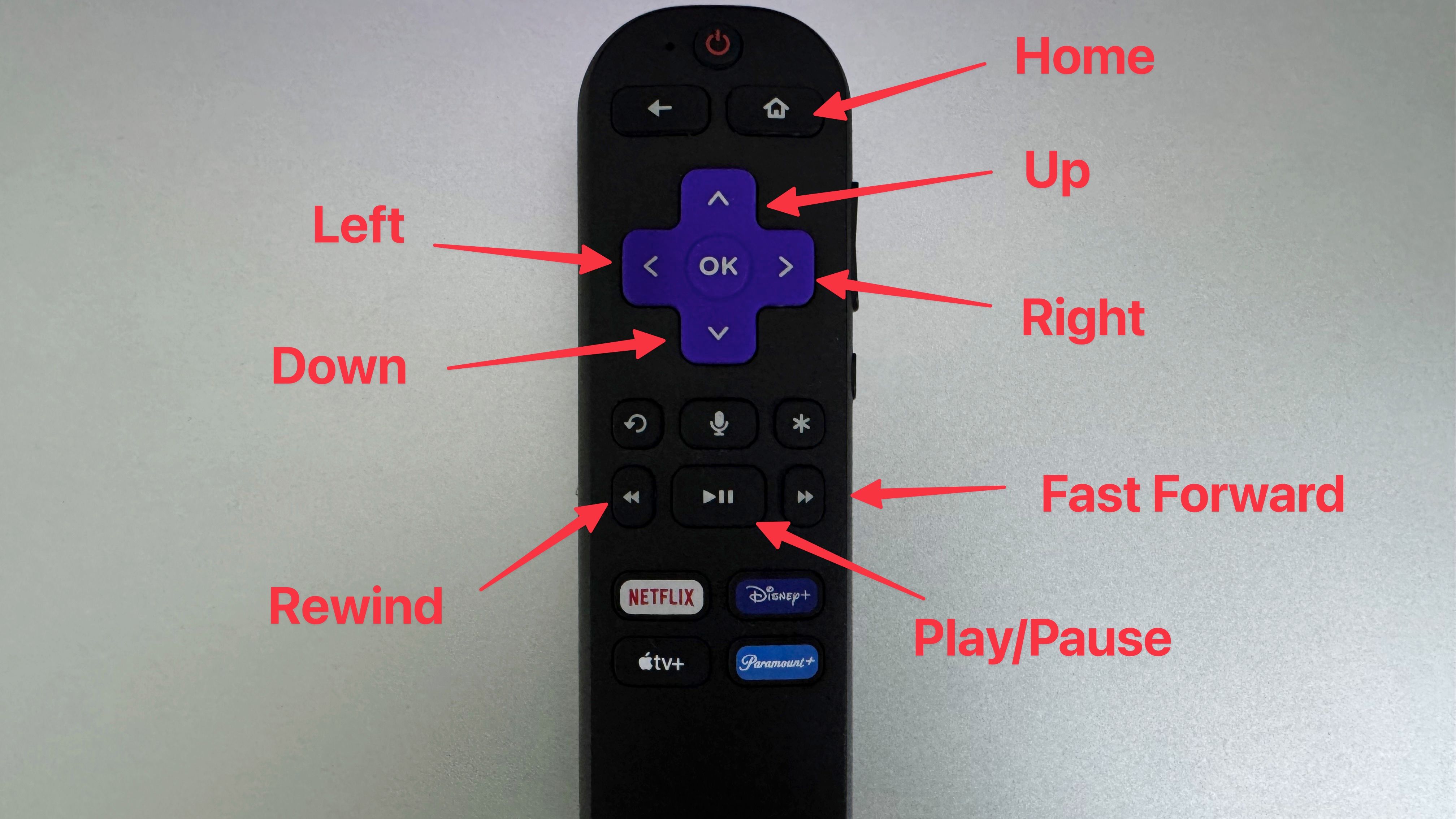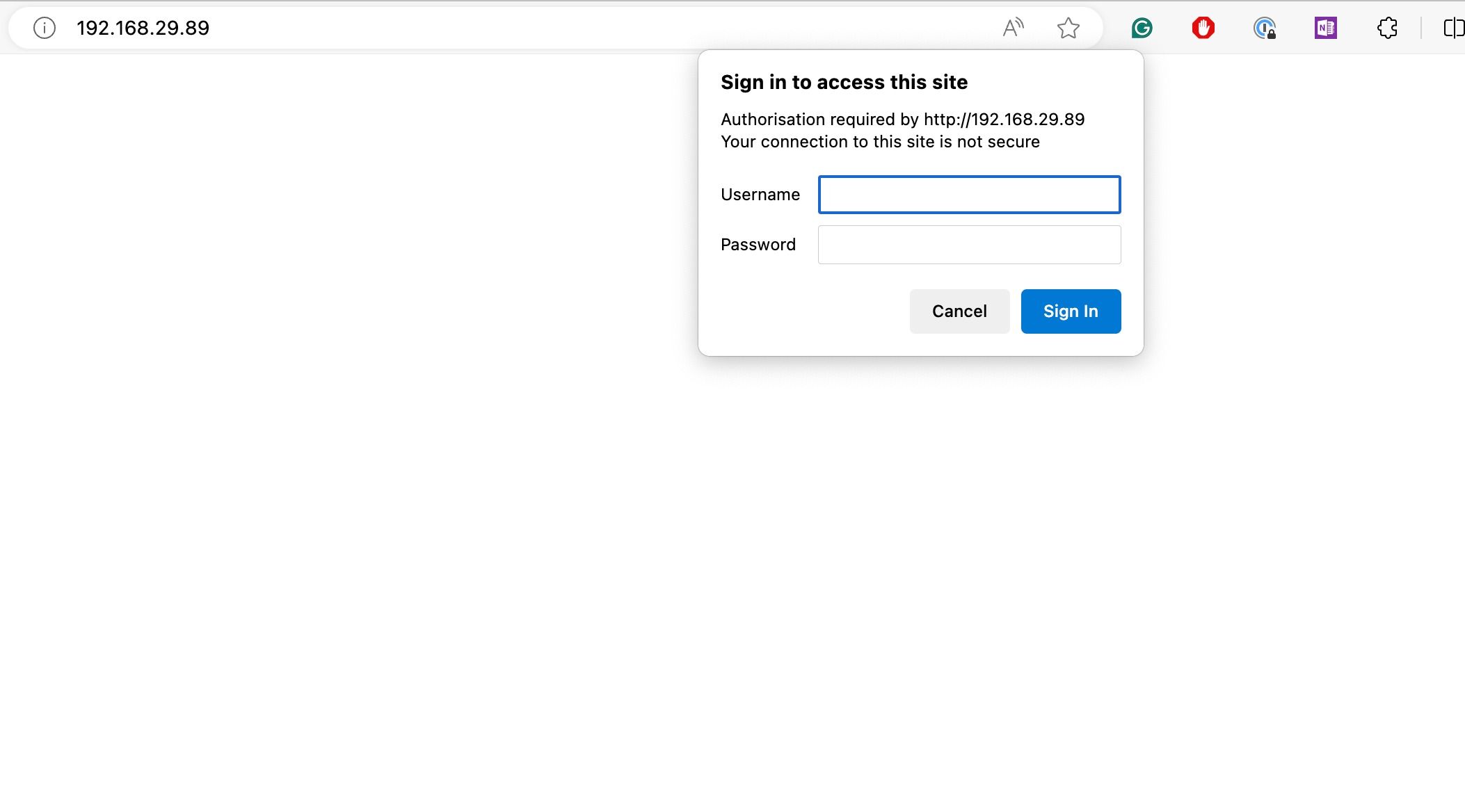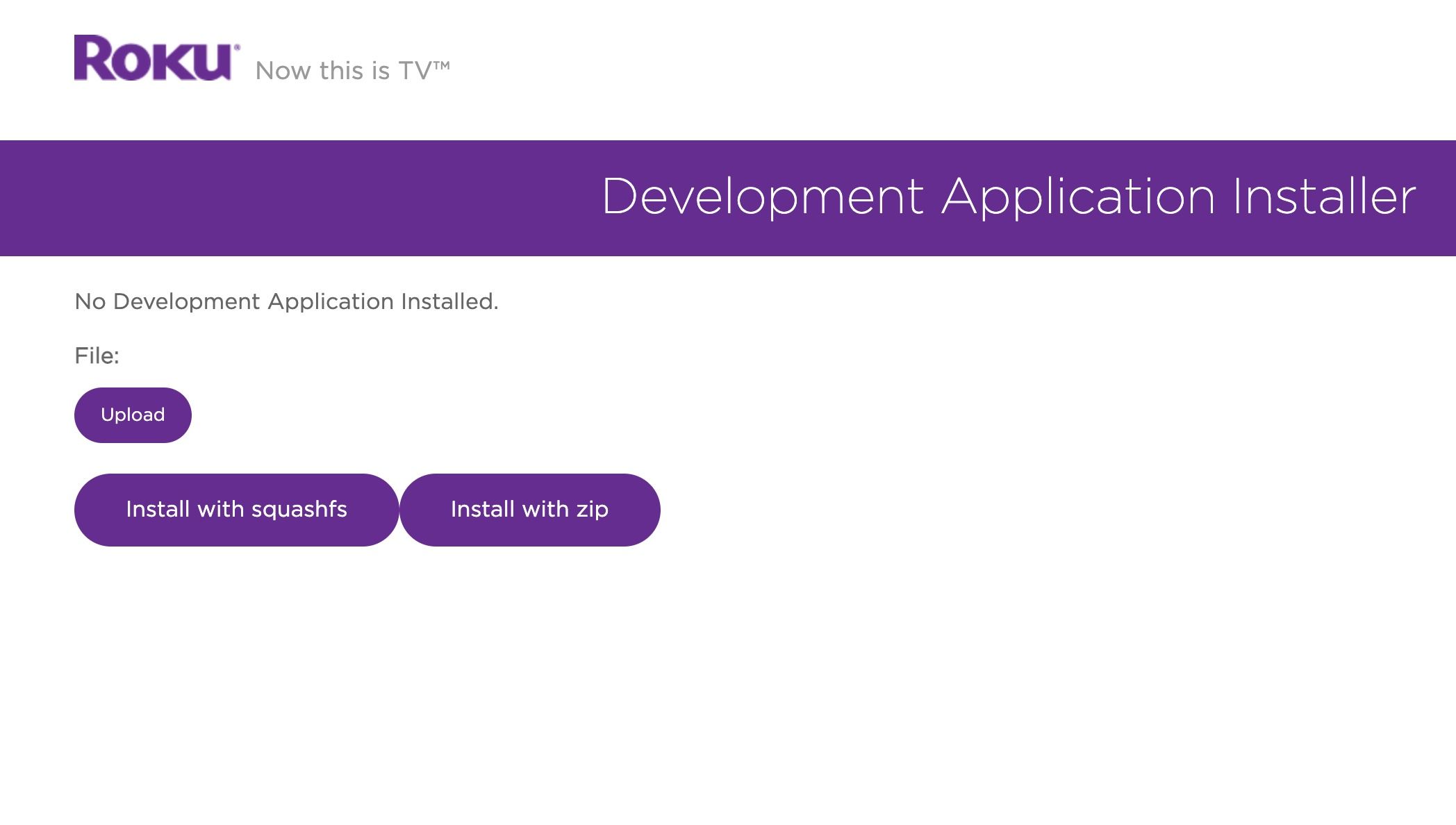Graças à sua interface de usuário fácil de usar, vários dispositivos de streaming em diferentes faixas de preço, uma rica biblioteca de canais e aplicativos móveis capazes, o Roku continua sendo a principal escolha para quem corta cabos nos EUA. O Roku OS pode parecer simples, mas existe um mundo oculto além do controle remoto e da interface do usuário familiares. De diagnósticos secretos de Wi-Fi a configurações avançadas de desenvolvedor, prepare-se para desbloquear recursos ocultos do Roku que você nunca soube que existiam.
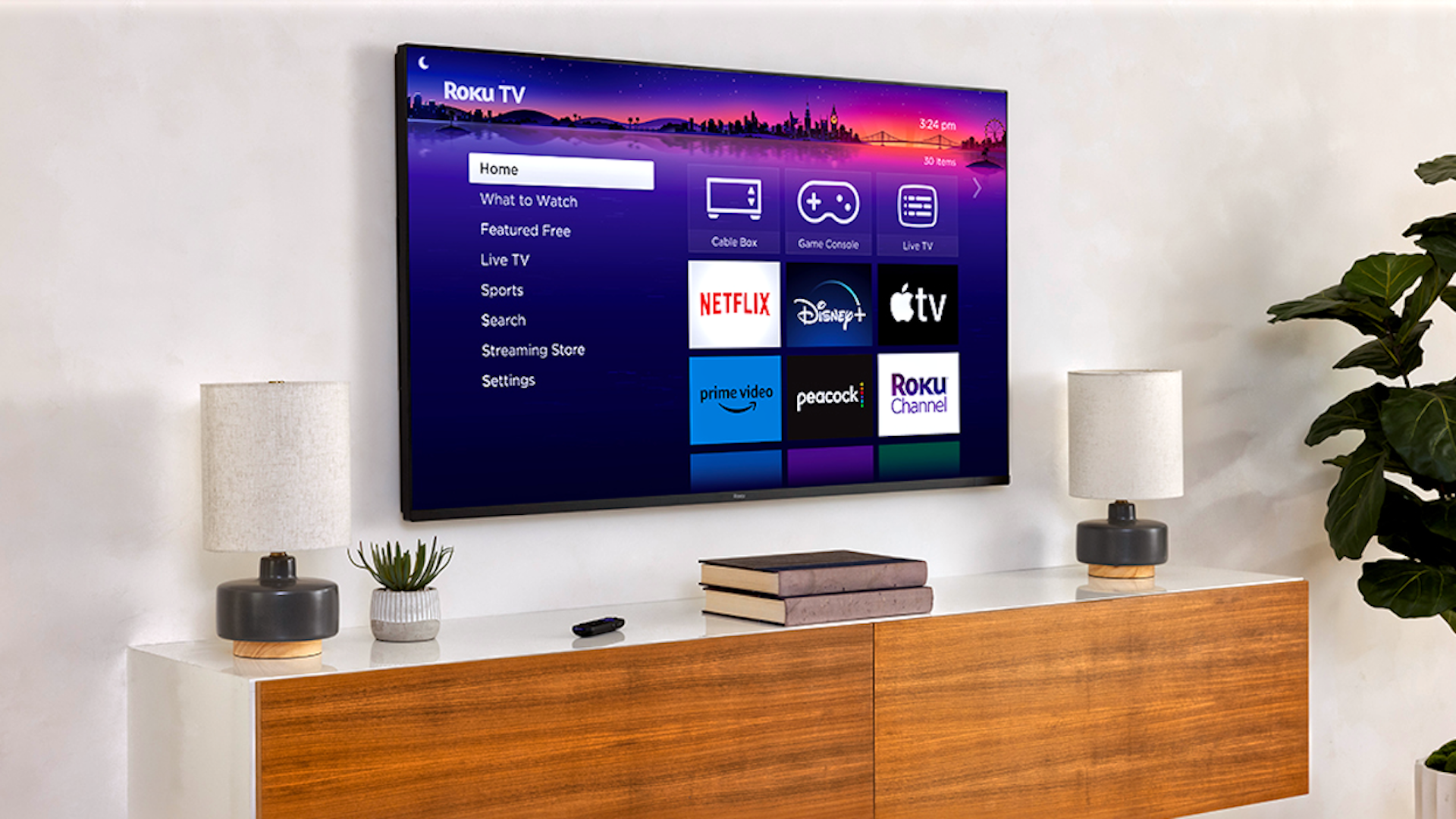
Relacionado
14 dicas e truques simples do Roku para experimentar na sua próxima noite de cinema
Leve seu streaming para o próximo nível
Entenda seu controle remoto Roku
Se você deseja dar uma olhada nas configurações sem fio avançadas, preferências de anúncios, tipo de arquivo de captura de tela, informações de canal com números de compilação, detalhes do HDMI da sua TV ou detalhes minuciosos como temperatura do dispositivo e voltagem da CPU, o Roku dividiu cuidadosamente os menus ocultos sob os botões do controle remoto.
Antes de começar, familiarize-se com seus controles remotos Roku. No guia abaixo, usamos diferentes combinações de botões para acessar essas telas ocultas no seu dispositivo Roku.
Pediremos que você pressione diferentes botões no seu controle remoto Roku para acessar telas secretas. Certifique-se de pressionar esses botões em rápida sucessão. Caso contrário, você acabará navegando no Roku OS.
Acesse a tela secreta sem fio do Roku
A tela sem fio exibe detalhes sobre a conexão Wi-Fi do seu Roku. Você pode verificar a intensidade do sinal Wi-Fi, a velocidade e outros detalhes da conexão doméstica ou do escritório. Veja como acessá-lo:
- Pressione o Lar botão cinco vezes.
- Imprensa Acima > Abaixo > Acima > Abaixo > Acima em rápida sucessão.
- Pressione o Lar botão para sair do menu sem fio.
Verifique o menu secreto de imagens e anúncios do Roku
Você pode personalizar a interface e a configuração do seu Roku OS usando o menu secreto de imagens e anúncios. Você pode ajustar o serviço de imagem, alterar o formato de saída da captura de tela de PNG para JGP, gerenciar o servidor de banner de anúncios da tela inicial, o canal de anúncios e muito mais. Você também pode decidir se os controladores de jogos devem ser pareados e atualizados automaticamente.
Se você acidentalmente fizer um ajuste errado, você pode redefinir tudo.
- Pressione o Lar botão cinco vezes.
- Imprensa Acima > Certo > Abaixo > Esquerda > Acima rapidamente.
- Seu dispositivo Roku abre o menu Secret Screen 2. Verifique a captura de tela acima para referência.
Você já pode verificar a versão do seu canal relevante e o número de build no menu Channel Info na loja padrão. No entanto, se você não quiser visitar todos os canais na loja, use este menu oculto para dar uma olhada em todos os detalhes dos canais instalados a partir de uma única interface.
Além dos aplicativos instalados, você também pode verificar a versão e os números de compilação para serviços padrão, como protetor de tela, serviço de anúncios, relógio, AirPlay e outros serviços Roku. Esta página é para fins informativos.
- Pressione o Lar botão três vezes.
- Imprensa Acima
- Pressione rapidamente Esquerda > Certo > Esquerda > Certo > Esquerda.
- Selecione um aplicativo e remova-o do menu a seguir.
Se você desenvolve apps e jogos para o Roku OS e quer testá-los antes de lançar na Channel Store, este menu secreto é para você. Ele ativa o instalador no seu dispositivo Roku, e você usará a URL e o nome de usuário sugeridos no desktop para fazer o sideload dos seus apps para fins de teste.
- Pressione o Lar botão três vezes.
- Imprensa Acima
- Imprensa Certo > Esquerda > Certo > Esquerda > Certo rapidamente.
- Anote o endereço da web e o nome de usuário.
- Imprensa Redefinir senha e defina uma senha de quatro dígitos no menu a seguir.
- Abra seu navegador preferido no desktop e visite a mesma URL. Certifique-se de que ambos os dispositivos estejam conectados à mesma rede Wi-Fi.
- Digite o nome de usuário e a senha gerada.
- Selecione Carregar na página do instalador e carregue seu arquivo zip do Roku.
- Siga as instruções na tela para testar seu aplicativo Roku.
Quer saber mais sobre seu dispositivo Roku? Você pode mergulhar na tela secreta da plataforma e verificar a temperatura, voltagem da CPU, endereço IP, uso da bateria remota e muito mais.
- Pressione o Lar botão cinco vezes.
- Imprensa Avanço rápido > Reproduzir/Pausar > Rebobinar > Reproduzir/Pausar > Avanço rápido em sequência.
Como você pode ver na captura de tela acima, a tela secreta abriga vários submenus, como Operações do Sistema, RF Remote, Tela Secreta Sem Fio, Tela Secreta IPv6, Fastboot e muito mais.

Relacionado
10 melhores canais Roku gratuitos
Aqui está uma lista para um bom momento
Quer você use uma TV Roku ou conecte um stick de streaming Roku a outra TV ou monitor, use este menu secreto para verificar detalhes do HDMI, como resolução máxima de tela, taxa de atualização, 4KHDR e suporte para outros formatos.
- Pressione o Lar botão cinco vezes.
- Imprensa Abaixo > Esquerda > Acima > Acima > Acima rapidamente.
Existem algumas maneiras de acessar seu menu de rede secreta no Roku. Você pode ir para Configurações do Roku > Rede > Sobre e verifique o nome do Wi-Fi, estados, tipo de conexão, intensidade do sinal, canal sem fio, endereço IP, endereço MAC e muito mais. Siga os passos abaixo se você preferir uma combinação de botões no seu controle remoto Roku.
- Pressione o Lar botão cinco vezes.
- Imprensa Certo > Esquerda > Certo > Esquerda > Certo rapidamente.
Você também pode verificar sua conexão de rede, configurar uma nova e economizar largura de banda quando o dispositivo não estiver em uso.
Dica: Código de reinicialização oculto
Use este truque prático de reinicialização se o seu dispositivo Roku não estiver respondendo e você quiser reiniciá-lo rapidamente.
- Pressione o Lar botão cinco vezes.
- Imprensa Acima > Rebobinar > Rebobinar > Avanço rápido > Avanço rápidoe você está pronto para ir.
Os dispositivos de streaming Roku se tornaram nossos companheiros de confiança, entregando nossos programas de TV favoritos, filmes e canais de TV ao vivo sem cabo. A maioria dos usuários do Roku deve ficar bem com o menu padrão de configurações do Roku OS. No entanto, se você gosta de mexer com configurações avançadas, marque esta postagem, execute atalhos usando o controle remoto e revele os segredos mais bem guardados do Roku.
Uma Channel Store robusta continua sendo uma das principais razões por trás da popularidade crescente do Roku. Confira nosso guia para encontrar os melhores aplicativos para turbinar sua experiência no Roku.

O Roku Streaming Stick 4K+ se conecta às bandas de rede de 2,4 GHz e 5 GHz. O controle remoto inclui um microfone integrado para controles de voz mãos-livres e uma bateria recarregável.